迅捷pdf編輯器將PDF文件保存為txt文件的方法
時間:2023-10-24 13:26:34作者:極光下載站人氣:14
迅捷pdf編輯器提供了十分全面的功能,如果你平時需要對PDF文檔進行編輯修改,那么該文檔工具可以幫助你進行相應的操作,比如對PDF文檔進行裁剪頁面、提取頁面、拆分頁面或者是轉換成TXT文檔等,都是可以的,通過該軟件可以幫助你更好的提高工作效率,但是其中一些小伙伴并不知道如何使用迅捷pdf編輯器將PDF文檔轉換為txt文件格式,其實這種操作只需要在另存為文檔的窗口中進行設置即可,下方是關于如何使用迅捷pdf編輯器將PDF文件轉換為txt文件的具體操作方法,如果你需要的情況下可以看看方法教程,希望對大家有所幫助。
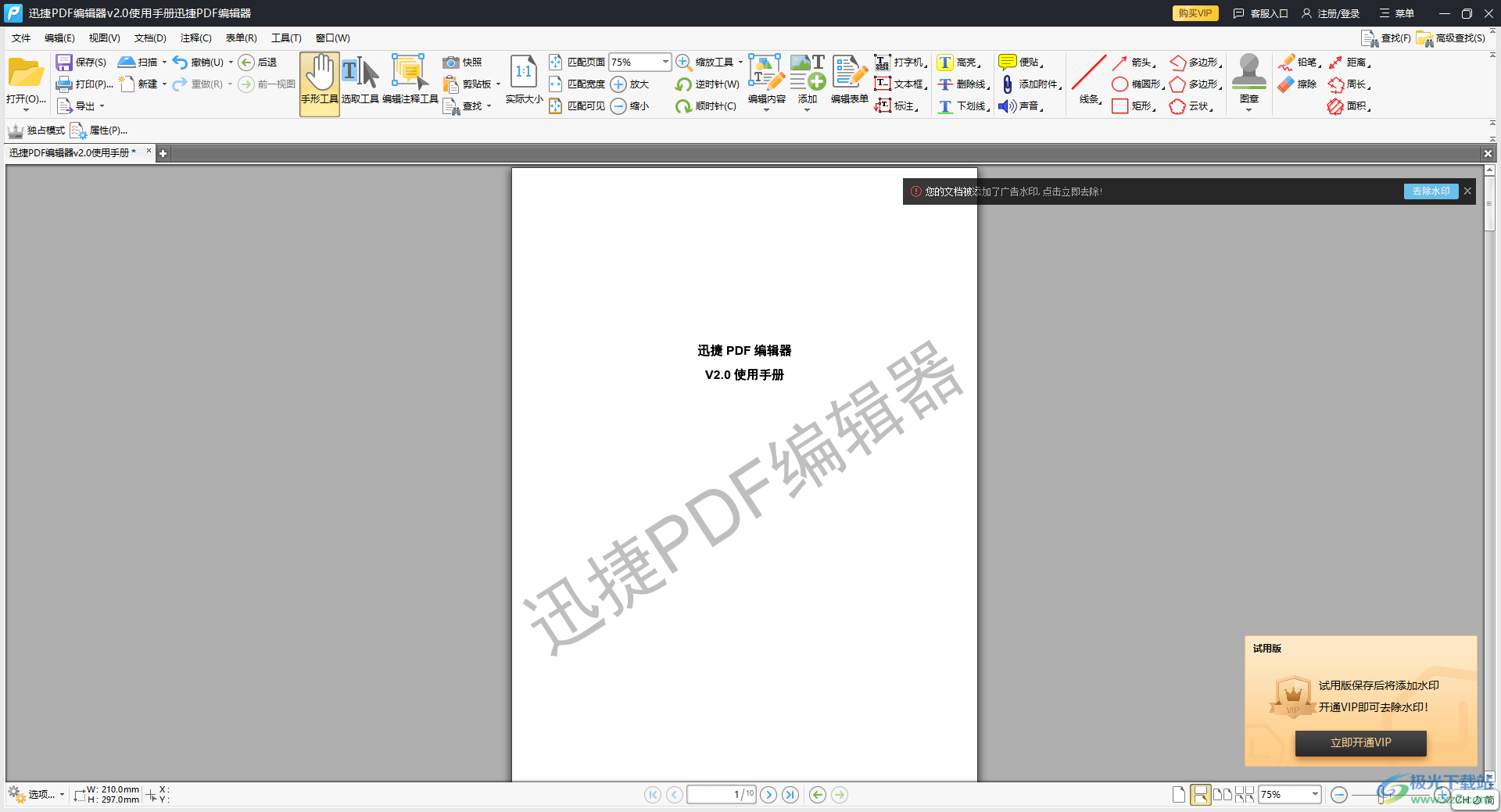
方法步驟
1.首先,我們需要將安裝好的迅捷pdf編輯器點擊打開,然后點擊主頁面上的【打開PDF文件】按鈕添加PDF文件。
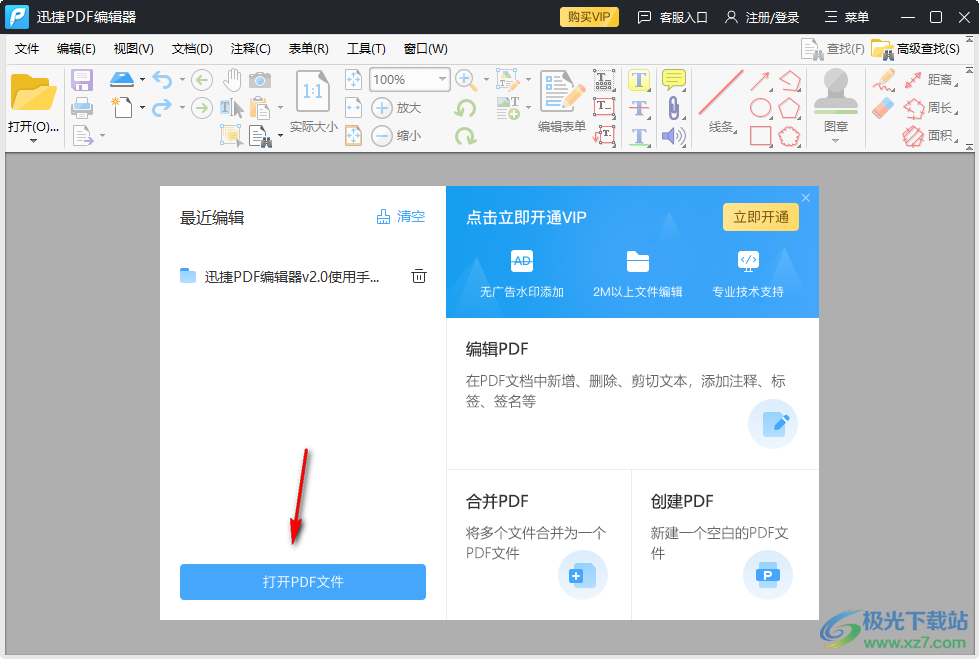
2.當你將PDF文件添加進來之后,你可以在文檔中編輯文字內容,之后點擊左上角的【文件】選項。
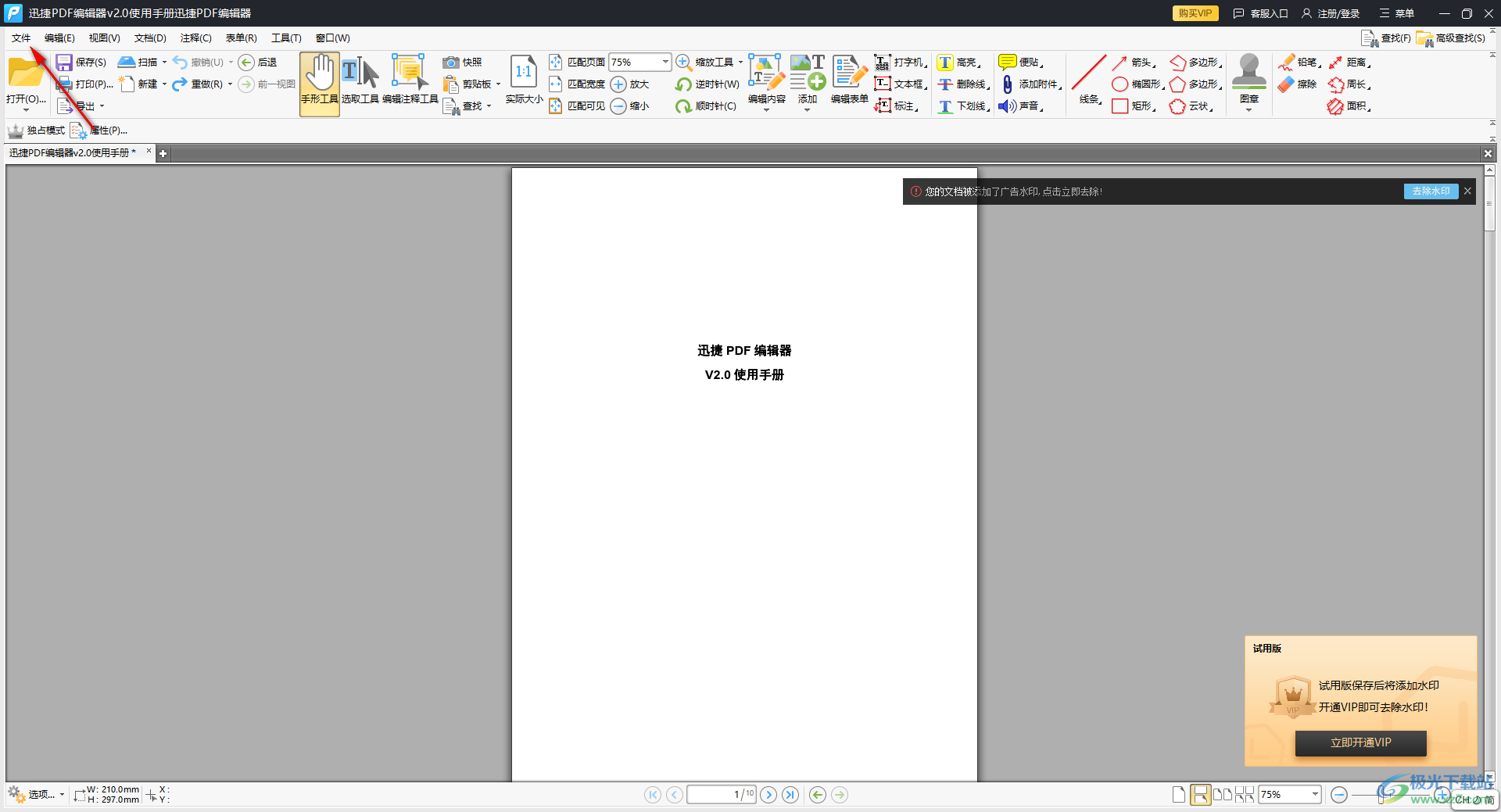
3.這時,在打開的文件下拉選項中,選擇【另存為】這個選項即可。

4.進入到保存文件的窗口中,我們可以將【保存類型】這個選項進行點擊,然后選擇【純文本】選項,再點擊【保存】按鈕。
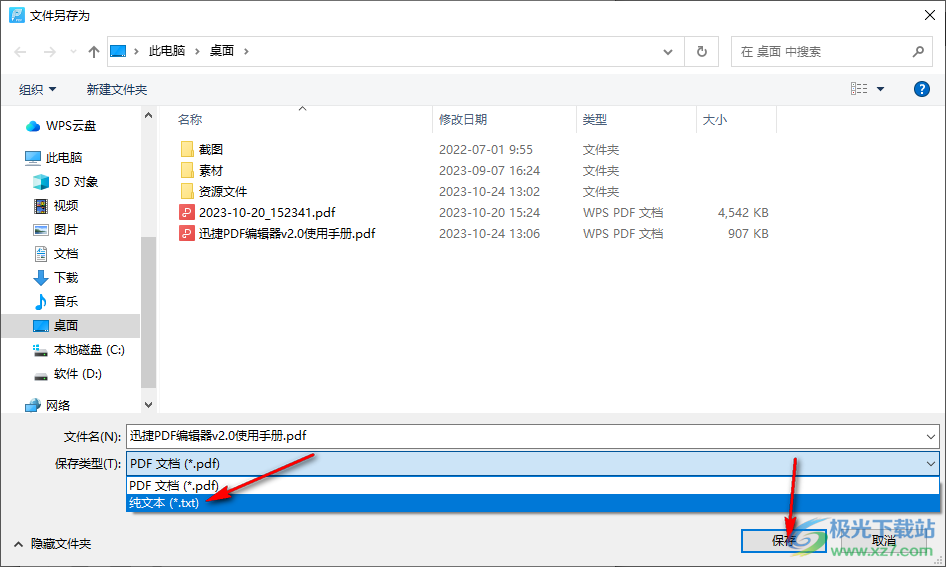
5.這時,我們保存到電腦中的文件就是TXT文件,你可以將該文件進行雙擊打開查看。
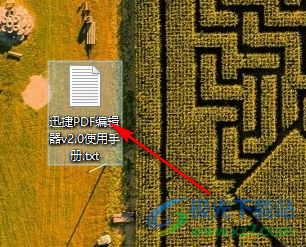
以上就是關于如何使用迅捷pdf編輯器將PDF文件保存為TXT文件的具體操作方法,你可以直接在迅捷pdf編輯器中進行編輯PDF文件內容,當你在保存PDF文件的時候,可以選擇將該文件保存為TXT文件格式,感興趣的話可以操作試試。

大小:33.00 MB版本:v2.1.4.36 環境:WinAll, WinXP, Win7, Win10
- 進入下載
相關推薦
相關下載
熱門閱覽
- 1百度網盤分享密碼暴力破解方法,怎么破解百度網盤加密鏈接
- 2keyshot6破解安裝步驟-keyshot6破解安裝教程
- 3apktool手機版使用教程-apktool使用方法
- 4mac版steam怎么設置中文 steam mac版設置中文教程
- 5抖音推薦怎么設置頁面?抖音推薦界面重新設置教程
- 6電腦怎么開啟VT 如何開啟VT的詳細教程!
- 7掌上英雄聯盟怎么注銷賬號?掌上英雄聯盟怎么退出登錄
- 8rar文件怎么打開?如何打開rar格式文件
- 9掌上wegame怎么查別人戰績?掌上wegame怎么看別人英雄聯盟戰績
- 10qq郵箱格式怎么寫?qq郵箱格式是什么樣的以及注冊英文郵箱的方法
- 11怎么安裝會聲會影x7?會聲會影x7安裝教程
- 12Word文檔中輕松實現兩行對齊?word文檔兩行文字怎么對齊?
網友評論